Как подключить jar файл в netbeans
Я новичок в IDE Netbeans и Java. У меня есть проект Java, который показывает много ошибок компиляции:
Может ли кто-нибудь помочь мне с этими ошибками, как мне добавить файлы библиотеки в IDE Netbeans?
4 ответа
Быстрое решение в NetBeans 6.8.
В окне "Проекты" щелкните правой кнопкой мыши имя проекта, в котором отсутствует библиотека -> "Свойства" -> Откроется окно "Свойства проекта". В дереве категорий выберите узел «Библиотеки» -> В правой части окна «Свойства проекта» нажмите кнопку «Добавить JAR / папку» -> Выберите нужные вам jar-файлы.
Вы также можете посмотреть мой короткий видео с практическими рекомендациями.
Для Netbeans 2020 сентябрьская версия. JDK 11
(Предлагается только для проекта Gradle)
1. создайте папку libs в папке src/main/java проекта
2. скопируйте туда все библиотечные jar-файлы.
3. откройте build.gradle на вкладке files окна проекта в корне проекта.
4. правильный основной класс (мой - mainClassName = 'uz.ManipulatorIkrom' )
5. и в dependencies добавьте следующую строку:
6. сохраните, выполните чистую сборку и запустите приложение.
В Netbeans 8.2
2. Разархивируйте загруженный контент. Теперь вы можете увидеть несколько jar-файлов внутри каталога, созданного из zip-файла.
Как импортировать общую библиотеку в netbeans.
Вы захотите скачать commons-logging-1.1.3-bin.zip или что-нибудь в этом роде. Прочтите, что говорит название. .Zip означает, что это сжатый файл. Commons-logging означает, что он должен содержать желаемый вами класс LogFactory. средний 1.1.3 означает, что это версия. если вы компилируете старую версию, вам нужно будет сопоставить их, иначе вы рискуете, что код не будет правильно компилироваться из-за изменений, связанных с обновлением.
Загрузите этот zip-архив. Разархивируйте его. Поищите вещи, которые заканчиваются на .jar . В netbeans щелкните правой кнопкой мыши свой проект, выберите "Свойства", "Библиотеки", "Добавить банку / папку" и импортируйте эти банки. Сохраните проект и запустите его повторно, ошибки должны исчезнуть.
Бинарные файлы не включают исходный код, поэтому вы не сможете детализировать и увидеть, что происходит при отладке. Как программисты, вы должны загружать «исходный код» Apache Commons и компилировать их из исходного кода, самостоятельно генерировать jar-файлы и импортировать их для опыта. Вы должны быть достаточно умными, чтобы понимать и исправлять исходный код, который вы импортируете. Эти древние версии общих ресурсов apache могли быть скомпилированы под более старую версию Java, поэтому, если вы зайдете слишком далеко, они могут даже не компилироваться, если вы не скомпилируете их под древней версией java.
когда я запускаю "очистить и построить" .jar файл, который создается, запускается только если lib папка находится в той же папке .
поэтому, если я перемещу файл jar на рабочий стол и оставлю
Если вы скопируете свои банки в каталог исходного кода, они будут в вашем последнем банке. Тем не менее, я не уверен, если это будет работать 100% времени.
есть отличный пост в java-форум это гласит следующее:
за исключением некоторых обстоятельств, то, что работает лучше всего для меня, это просто объедините файлы вручную. Ля. банки в основном .zip с организованное содержимое, и вы можете открыть их практически в любом .молния способна архивная программа (Я просто использую стандартный архиватор gnome, файловый ролик, и это отлично работает). Создайте резервную копию файла jar и откройте его в архиваторе по вашему выбору и сделайте то же самое для каждой библиотеки jar в библиотеке справочник. Перетащите рабочие папки (т. е. все, кроме каталог META-INF) из каждой библиотеки в корневой путь вашего jar (наряду с вашим META-INF и корневым пакетом вашего приложения). Теперь перетащите META-INF / MANIFEST.MF-файл с вашего jar на рабочий стол или любой другой папка. Откройте его и удалите строки Class-Path и X-COMMENT. Не забудьте оставить пустую строку в конце файла! Сохранить новое файл манифеста и перетащите его обратно в каталог META-INF вашего jar, переписываю старую. Проверь банку.
Я решил это, создав только один файл jar со всеми библиотеками внутри, добавив следующее в мою сборку.xml-файл в NetBeans:
это создает файл jar (Combined-dist.jar), который представляет собой комбинацию dist jar и указанных библиотечных банок (в данном случае commons-io-1.4.jar, ninja-utils-3.2.jar и единорог-1.0.сосуд.) Вы должны обязательно указать свой основной пакет класса для нового файла jar, иначе он не будет запущен при попытке открыть его.
это очень легко упаковать каждую зависимую библиотеку (*.jar) в один единственный myProject.сосуд.
просто выполните следующие действия, и Вы, наконец, упаковать каждую зависимую библиотеку в одну банку. Если вы используете NetBeans, то вы можете точно следовать или вам нужно найти свой построить.в XML файл в файлах проекта.
выполните следующие действия, чтобы изменить построить.в XML
1) Нажмите на кнопку Files tab на левой стороне группа проекта в NetBeans.
2) Дважды щелкните на элементе build.xml файл и добавьте эти строки в него непосредственно перед </project> строка
3) Изменение value во второй строке кода в соответствии с вашим название проекта
4) сохраните его и щелкните правой кнопкой мыши на построить.в XML и выбрать Выполнить Элемент а то Другие Цели и, наконец, нажмите на кнопку пакет-для-магазина
5) и здесь вы сделали. Теперь вы можете пойти и проверить как dist папка будет store папка, которая будет содержать ваш окончательный полный jar, включая все ваши зависимые библиотеки. Теперь, когда вы хотите изменить / добавить больше библиотек или около того, просто выполните шаг 4.
изображение для шага 4
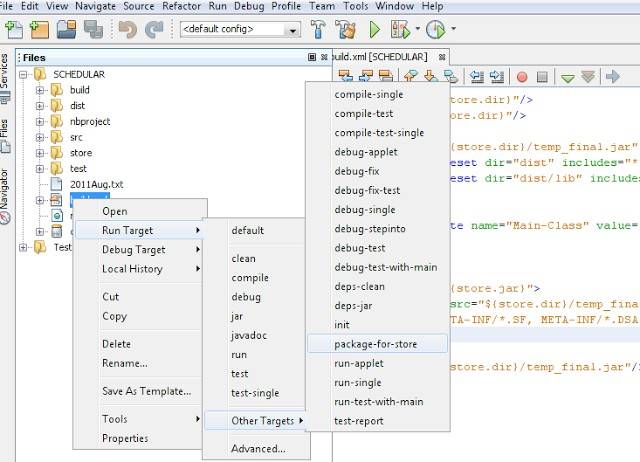
вы можете использовать Apache Ant с версии 1.7 для сборки JAR с требуемыми библиотеками только в одном файле. У вас может быть файл конфигурации следующим образом:
в Netbeans поместите XML-файл в проект и запустите его с помощью контекстного меню.
Если вы собираетесь распространять свое приложение на другой компьютер
вы просто zip .фляги наряду с папку lib.
Если хотите запустить приложение из любого места на вашем ПК
возьмите в cosideration Maven способ сделать это-создать локальный репозиторий, например. C:\libs где будут существовать ваши библиотеки .jar может получить к ним доступ позже из любого места на вашем ПК.
или вы можете просто использовать Maven. Идет обсуждение распространение приложения со всеми зависимостями (библиотеками):Java: как создавать автономные дистрибутивы проектов на основе Maven?.
скопируйте этот файл jar в:
вы должны иметь возможность использовать его в Netbeans и в ручном импорте, как и стандартный импорт.
Я нашел, возможно, самое простое решение этой проблемы здесь. Вам просто нужно скопировать следующий фрагмент кода в конце build.xml файл в папке проекта.
перейти к сборке.xml в корне вашего проекта и добавьте код прямо перед </project> тег в конце.
теперь измените значение первого поля propertiy как прокомментировано и сохраните изменения.
Теперь каждый раз, когда вы очищаете и строите свой проект, полная банка с зависимостями будет генерироваться в папке project dist
вот что сработало для меня:
я встроил функциональность экспорта excel в свой проект. На 2 внешних .банки, которые я использовал для этой цели, были jxl.jar end sx.Джар
распакуйте эти 2 банки в папку (классы java) с помощью 7-Zip без каких-либо мета-файлов. Распакуйте jar проекта в ту же папку, включая мета-файл.
повторно упакуйте всю папку классов java с помощью JARMaker для воссоздания вашего проекта .jar в исходной папке дистрибутива . и там вы идете. полная функциональность excel.
решение user1016588 работает для меня. Есть одна опечатка: эта строка должна быть zipfileset src= " dist/lib / commons-io-1.4.jar "excludes=" META-INF/*"
попробуйте это - в IDE Netbeans:
- перейти к инструментам -- > библиотеки
- в диалоговом окне в левом нижнем углу нажмите "новая библиотека", дайте имя
- С правой стороны нажмите "Добавить банку / папку"
- нажмите OK в правом нижнем углу
- повторно запустите IDE и проверьте.
выполните следующие:- 1. Щелкните правой кнопкой мыши проект, открытый в Редакторе netbeans 2. выбрать Properties 3. выберите библиотеки 4. добавить банку 5. нажмите кнопку ok
вы также можете использовать это (когда библиотеки не находятся в "dist / lib"), протестировано с помощью NetBeans и ant-contrib:
Пользуюсь средой разработки NetBeans. Собираю с помощью Ant.
Проблема заключается вот в чем: Например у меня есть какой-то проект с библиотеками в папке lib и некоторыми файлами в папке src. Объекты создаваемые в этом проекте используют данные библиотеки и файлы. Далее если я собираю данный проект в jar и кладу в библиотеку другого проекта, а потом использую объекты классов из данного jar то выпадает ислючение, что не хватает библиотек, либо файла по данному пути не существует. Соответственно, если добавить данные библиотеки и файлы в новый проект, то все работает. Но в jar они есть. Как сделать так чтобы объекты классов создаваемых из jar использовали данные ресурсы из своего jar?
Вот абстрактный пример: Проект "А" из которого мы собираем jar и котором лежит файл hello.txt
Проект "B" в который в библиотеку мы кладем данный jar
Соответственно если во второй проект положить файл hello.txt, то получим true, но он уже лежит в первом проекте, и мне надо, чтобы он брал его именно оттуда.

Вы обращаетесь к файлу по относительному пути:
т.е. Вы ссылаетесь на файл, который лежит в папке src\inner\file относительно папки, в которой запущено приложение, а не к файлу, который запакован в JAR.
Когда Вы запускаете первый проект из Netbeans, он устанавливает текущую папку в корневой каталог проекта и код находит файл в папке исходников. Если Вы вытащите собранный JAR, перенесете его в отдельную папку и запустите его вручную там, то произойдет ошибка, т.к. папки src уже не будет. По той же причине ошибка возникает при запуске из второго проекта (файла нет в исходниках).
Возможные решения:
Вынести файл из проектов вообще и обращаться к нему по абсолютному пути ( c:\\Projects. \hello.txt ). В этом случае добавлять файл в JAR не нужно. При переносе скажем, на другую машину, файл потребуется носить отдельно, но так он будет доступен всем проектам.
Если файл находится в пакете inner.file то можно обращаться к запакованному файлу как к ресурсу. Например, вот так можно вывести содержимое файла:
Здесь обращение идет именно к файлу, запакованному в JAR и, соответственно, файл будет доступен при использовании из других проектов.
Дополнение по библиотекам:
Та же проблема возникает с библиотеками. Используемые библиотеки не собираются в результирующий JAR файл. Соответственно, если проект inner использует библиотеку dependency.jar , которая не включена в проект external то при обращении к методам inner , которые зависят от dependency будут выброшены исключения.
- Переносить вместе с JAR-файлом все его библиотеки.
Т.е. если external использует inner , то в него нужно добавить dependency.jar . При таком точечном подходе возможно более гибкое использование библиотек. Например, external может использовать более новую версию dependency , в этом случае может быть ненужно таскать за inner старые версии.
Посмотрите также на системы управления зависимостями: например, Maven или Ivy. Они существенно упрощают работу с библиотеками при сборке.
Можно также собрать inner таким образом, чтобы в одном JAR содержались все необходимые библиотеки.
В задании будет использоваться IDE NetBeans версии 7.0.1.
Внешняя библиотека в проектах Java - набор java-архивов (*.jar), в которых содержаться скомпилированные и готовые к работе java-классы (файлы с расширением *.class). Также в библиотеке может присутствовать документация к каждому инструменту, которая после подключения библиотеки будет динамически вызываться при ее использовании внутри проекта.
В среде NetBeans подключить внешние библиотеки можно несколькими способами (в примере будет запущен простой JSE проект и библиотеки будут подключаться к нему).
1. Подключение уже существующей библиотеки:
После создания нового проекта и возникшей необходимости использовать стороннюю (внешнюю) библиотеку необходимо нажать правой кнопкой по ветке Libraries в дереве проектов (Projects). В открывшемся контекстном меню нужно выбрать пункт Add Library.

В открывшемся окне выбираем необходимую нам библиотеку.

После нажатия на кнопку Add Library библиотека подключится к проекту и будет доступна в ветке Libraries.

Можно просмотреть содержимое этой библиотеки (пакеты, интерфейсы, классы, файлы конфигураций, ресурсы), нажав «+» и раскрыв тем самым список.
2. Добавление библиотеки, которая не входит в сборку среды NetBeans:
В данном случае такая библиотека должна находиться где-то на файловой системе вашего компьютера. Для добавления нужно нажать Tools в главном меню NetBeans и выбрать пункт Libraries.

Откроется окно менеджера библиотек (Library Manager), где нам необходимо добавить новую библиотеку нажав кнопку New Library.

Далее нужно ввести название библиотеки и тип.

После нажатия на кнопку Ok, эта библиотека будет добавлена в список существующих в среде. Затем нужно добавить содержимое к этой библиотеке (файлы *.jar). Для этого справа в менеджере нажимаем кнопу Add JAR/Folder и в диалоге выбираем папку или файлы из этой папки, которая была приготовлена заранее.

После этих действий библиотека готова к использованию и подключается так же, как было показано в пункте 1 данной инструкции.
Читайте также:


